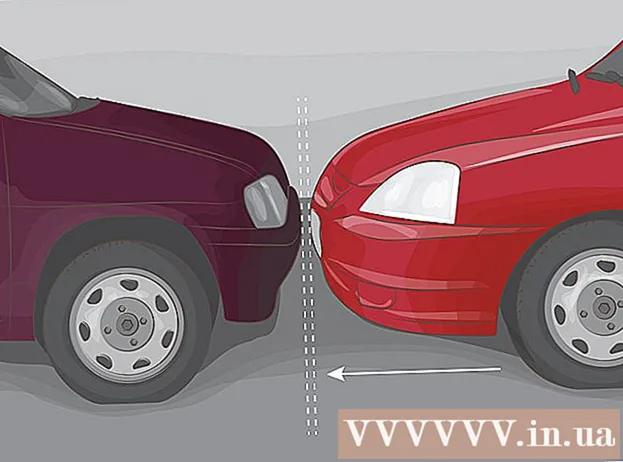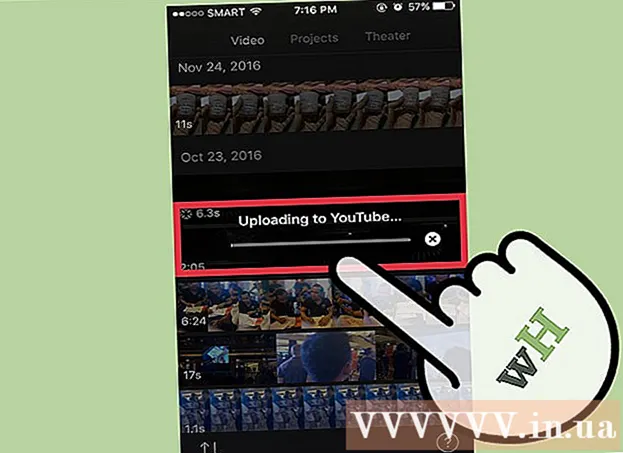Autore:
Eric Farmer
Data Della Creazione:
4 Marzo 2021
Data Di Aggiornamento:
27 Giugno 2024

Contenuto
- Passi
- Metodo 1 di 3: crea un account
- Metodo 2 di 3: Nascondi il tuo account
- Metodo 3 di 3: Visualizzazione dell'account
- Consigli
- Avvertenze
Questo articolo ti guiderà su come creare e gestire un account nascosto in Windows 7.
Passi
Metodo 1 di 3: crea un account
 1 Apri Blocco note. Per fare ciò, fare clic su "Start" - "Tutti i programmi" - "Accessori" - "Blocco note" o digitare "blocco note" (senza virgolette) nella barra di ricerca del menu "Start" e premere Invio.
1 Apri Blocco note. Per fare ciò, fare clic su "Start" - "Tutti i programmi" - "Accessori" - "Blocco note" o digitare "blocco note" (senza virgolette) nella barra di ricerca del menu "Start" e premere Invio.  2 Inserisci il seguente codice:
2 Inserisci il seguente codice:- @eco spento
- password nascosta dell'utente nettoqui / aggiungi
- net localgroup Amministratori nascosti/aggiungi
 3 Attenzione! Sostituisci passwordqui con la password desiderata e nascosta con il nome utente desiderato.
3 Attenzione! Sostituisci passwordqui con la password desiderata e nascosta con il nome utente desiderato.  4 Fare clic su "File" - "Salva con nome".
4 Fare clic su "File" - "Salva con nome".- Dal menu Salva come, scegli Tutti i file.
- Nella casella Nome file, inserisci hidden.bat e fai clic su Salva.
 5 Fare clic con il tasto destro sul file e selezionare "Esegui come amministratore".
5 Fare clic con il tasto destro sul file e selezionare "Esegui come amministratore". 6 Fare clic su "Sì" nella finestra Controllo account utente (se aperta).
6 Fare clic su "Sì" nella finestra Controllo account utente (se aperta).- Una finestra del prompt dei comandi si aprirà per alcuni secondi e poi si chiuderà automaticamente.
 7 Aprire una finestra del prompt dei comandi facendo clic su "Start" - "Tutti i programmi" - "Accessori" - "Prompt dei comandi" o semplicemente digitare CMD nella barra di ricerca del menu Start e premere Invio.
7 Aprire una finestra del prompt dei comandi facendo clic su "Start" - "Tutti i programmi" - "Accessori" - "Prompt dei comandi" o semplicemente digitare CMD nella barra di ricerca del menu Start e premere Invio. 8 Digita utenti di rete e premi Invio.
8 Digita utenti di rete e premi Invio. 9 Trova l'account creato nell'elenco.
9 Trova l'account creato nell'elenco. 10 Eccellente! Hai appena creato un account con diritti di amministratore! Continua a leggere per scoprire come nascondere il tuo account.
10 Eccellente! Hai appena creato un account con diritti di amministratore! Continua a leggere per scoprire come nascondere il tuo account.
Metodo 2 di 3: Nascondi il tuo account
 1 Aprire una finestra del prompt dei comandi facendo clic su Start - Tutti i programmi - Accessori - Prompt dei comandi o semplicemente digitare CMD nella barra di ricerca del menu Start.
1 Aprire una finestra del prompt dei comandi facendo clic su Start - Tutti i programmi - Accessori - Prompt dei comandi o semplicemente digitare CMD nella barra di ricerca del menu Start. 2 Fare clic con il tasto destro sul file e selezionare "Esegui come amministratore".
2 Fare clic con il tasto destro sul file e selezionare "Esegui come amministratore". 3 Digita net user hidden/active: no e premi Invio.
3 Digita net user hidden/active: no e premi Invio.- Attenzione! Sostituisci nascosto con il nome utente specificato.
 4 Viene visualizzato il messaggio "Il comando è stato completato con successo".
4 Viene visualizzato il messaggio "Il comando è stato completato con successo". 5 Eccellente! Hai appena nascosto il tuo account.
5 Eccellente! Hai appena nascosto il tuo account.
Metodo 3 di 3: Visualizzazione dell'account
 1 Aprire una finestra del prompt dei comandi facendo clic su Start - Tutti i programmi - Accessori - Prompt dei comandi o semplicemente digitare CMD nella barra di ricerca del menu Start.
1 Aprire una finestra del prompt dei comandi facendo clic su Start - Tutti i programmi - Accessori - Prompt dei comandi o semplicemente digitare CMD nella barra di ricerca del menu Start. 2 Fare clic con il tasto destro sul file e selezionare "Esegui come amministratore".
2 Fare clic con il tasto destro sul file e selezionare "Esegui come amministratore". 3 Digita net user hidden/active: yes e premi Invio.
3 Digita net user hidden/active: yes e premi Invio.- Attenzione! Sostituisci nascosto con il tuo nome utente specificato.
 4 Viene visualizzato il messaggio "Il comando è stato completato con successo".
4 Viene visualizzato il messaggio "Il comando è stato completato con successo". 5 Esci e controlla se viene visualizzato un nuovo account utente con il nome specificato.
5 Esci e controlla se viene visualizzato un nuovo account utente con il nome specificato. 6 Dopo aver completato il lavoro nell'account creato, segui i passaggi nella sezione "Nascondi account" per nasconderlo.
6 Dopo aver completato il lavoro nell'account creato, segui i passaggi nella sezione "Nascondi account" per nasconderlo.
Consigli
- L'utente di rete nascosto/attivo: sì e l'utente di rete nascosto/attivo: nessun comando nasconde e mostra qualsiasi account. Sostituisci semplicemente nascosto con il nome dell'account che desideri nascondere o mostrare.
- I metodi descritti funzionano anche in Windows Vista!
Avvertenze
- Assicurati di eseguire i comandi come amministratore, ma è meglio accedere con i diritti di amministratore.
- L'account non è completamente nascosto. Viene visualizzato negli elenchi ottenuti dal comando net user. Ma questo dovrebbe essere sufficiente per gli utenti occasionali.